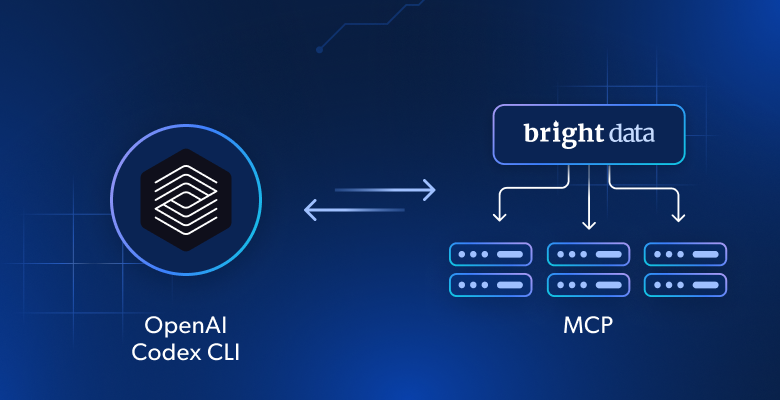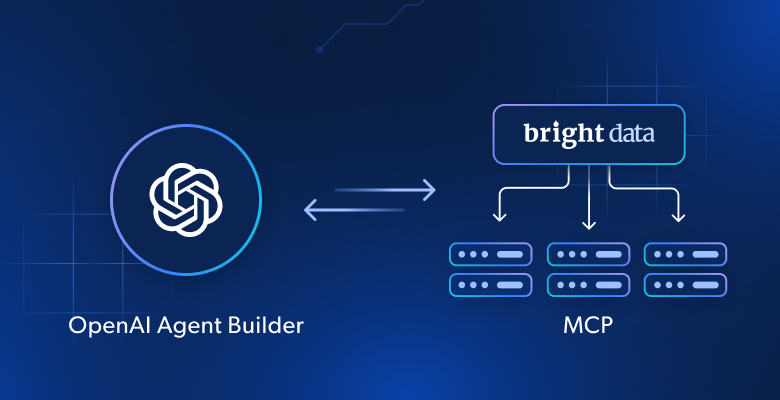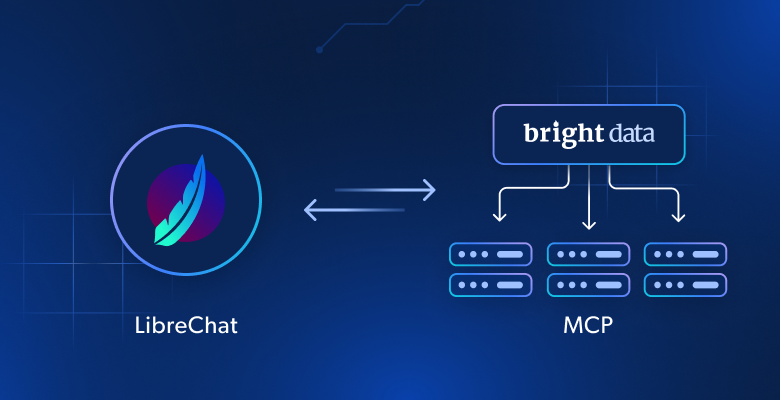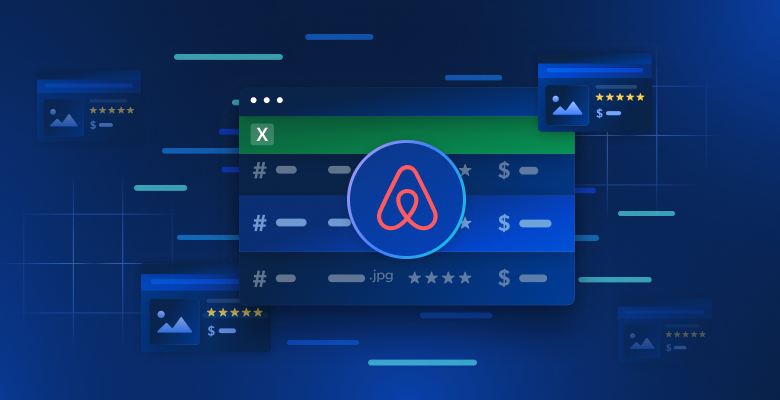En este tutorial, verás:
- Qué es OpenAI Codex CLI y qué puede hacer.
- Cómo Codex puede ser aún más eficaz con la interacción web y las capacidades de raspado de datos.
- Cómo conectar Codex CLI con el servidor MCP de Bright Data para crear un agente de codificación de IA del siguiente nivel.
Sumerjámonos.
¿Qué es la CLI de OpenAI Codex?
OpenAI Codex CLI, conocido simplemente como Codex o Codex CLI, es una herramienta de interfaz de línea de comandos de código abierto desarrollada por OpenAI. Su objetivo es llevar la potencia de sus LLM directamente a tu terminal.
A continuación se indican algunas de las principales tareas en las que puede ayudar a los desarrolladores:
- Generación y modificación de código: Comprende instrucciones en lenguaje natural para generar código válido y aplicar cambios dentro de su proyecto.
- Comprensión y explicación del código: Ayuda a comprender bases de código desconocidas o explica con claridad segmentos concretos del código.
- Depuración y pruebas: Ayuda a identificar y corregir errores, escribir pruebas e incluso ejecutarlas localmente.
- Gestión de repositorios: Se integra con sistemas de control de versiones como Git para gestionar archivos, configurar migraciones, actualizar importaciones, etc.
- Ejecución decomandos shell: Ejecuta comandos shell para tareas como instalar dependencias o ejecutar pruebas.
Como se puede deducir, Codex CLI actúa como un asistente de codificación ligero y local. La biblioteca está construida en Rust y está disponible como paquete Node.js de código abierto.
Aunque no se publicó hasta mediados de mayo de 2026, ya cuenta con más de 34.000 estrellas en GitHub. Este es un buen indicador de su adopción y popularidad en la comunidad informática.
¿Por qué ampliar Codex CLI con funciones de interacción web y recuperación de datos?
Por muy avanzados que sean los modelos de OpenAI integrados en la CLI del Codex, siguen compartiendo las limitaciones comunes inherentes a todos los grandes modelos lingüísticos.
Los LLM de OpenAI generan respuestas basadas en los conjuntos de datos estáticos en los que fueron entrenados, lo cual es esencialmente una instantánea congelada en el tiempo. Esto es especialmente problemático dada la rapidez con la que evolucionan las tecnologías de desarrollo.
Ahora, imagina mejorar tu asistente de codificación Codex CLI con la capacidad de acceder a tutoriales actualizados, páginas de documentación y guías, y aprender de ellas. Además, imagínelo explorando sitios web dinámicos con la misma facilidad con la que puede explorar su sistema de archivos local. Este importante aumento de la funcionalidad es posible gracias a su integración con el servidor MCP de Bright Data.
El servidor MCP de Bright Data ofrece más de 60 herramientas preparadas para la IA y diseñadas para la extracción e interacción de datos web en tiempo real. Todas estas herramientas se basan en la rica infraestructura de datos de IA de Bright Data.
A continuación se muestran algunos ejemplos de lo que puede conseguir fusionando OpenAI CLI con Bright Data MCP:
- Obtenga automáticamente páginas de resultados de motores de búsqueda para incrustar enlaces contextuales relevantes en sus documentos de texto.
- Reúne los últimos tutoriales o documentación, absorbe la información y genera código de trabajo o crea proyectos desde cero.
- Extraiga datos en tiempo real de sitios web y almacénelos localmente para utilizarlos en pruebas, simulaciones o análisis.
Para obtener la lista completa de herramientas disponibles en el servidor MCP de Bright Data, consulte la documentación.
Vea el servidor MCP de Bright Data en acción en Codex CLI.
Cómo conectar la CLI de OpenAI Codex al servidor MCP de Bright Data Web
Aprenda a instalar la CLI de OpenAI Codex y a configurarla para que interactúe con el servidor MCP de Bright Data. En detalle, utilizaremos el agente CLI de codificación mejorado resultante para realizar una tarea que:
- Extrae datos estructurados de una página de productos de Amazon.
- Almacena los datos en un archivo local.
- Define un script Node.js para cargar los datos y procesarlos.
Siga los pasos que se indican a continuación.
Requisitos previos
Para seguir este tutorial, asegúrate de tener:
- Node.js 20+ instalado localmente (recomendamos la última versión LTS).
- Una clave API de OpenAI.
- Una cuenta de Bright Data con una clave API preparada.
Los siguientes pasos le guiarán en la configuración de las claves de OpenAI y Bright Data cuando sea necesario.
Los requisitos del sistema para OpenAI Codex CLI son:
- macOS 12+, o
- Ubuntu 20.04+/Debian 10+, o bien
- Windows 11 a través de WSL 2 (tenga en cuenta que se requiere la versión 2 del subsistema Windows para Linux ).
A continuación, los conocimientos previos opcionales pero útiles para comprender mejor esta guía:
- Comprensión general del funcionamiento de MCP.
- Familiaridad con el servidor MCP de Bright Data y sus herramientas disponibles.
Paso 1: Instalar el OpenAI Codex CLI
En primer lugar, recupera tu clave de API de OpenAI siguiendo la guía oficial. Si ya tienes una, puedes saltarte este paso.
Una vez que tengas tu clave API de OpenAI, abre tu terminal y establécela como variable de entorno:
export OPENAI_API_KEY="<YOUR_OPENAI_API_KEY>"Sustituye la por tu clave de API de OpenAI. Ten en cuenta que el comando anterior sólo establecerá la clave para tu sesión de terminal actual. Alternativamente, también puedes autorizar a través de tu plan ChatGPT iniciando sesión desde el terminal.
Thun, ejecuta el siguiente comando para instalar OpenAI Codex CLI globalmente a través del paquete oficial @openai/codex:
npm install -g @openai/codexEn la misma sesión de terminal en la que estableció la OPENAI_API_KEY, navegue hasta la carpeta en la que desea trabajar. Inicie Codex CLI con:
codexSe le pedirá permiso para operar en el directorio actual:

Como se trata de una simple prueba, puede seleccionar la Opción 1. Para mayor seguridad, elige la Opción 2.
Después de pulsar Intro, deberías ver:
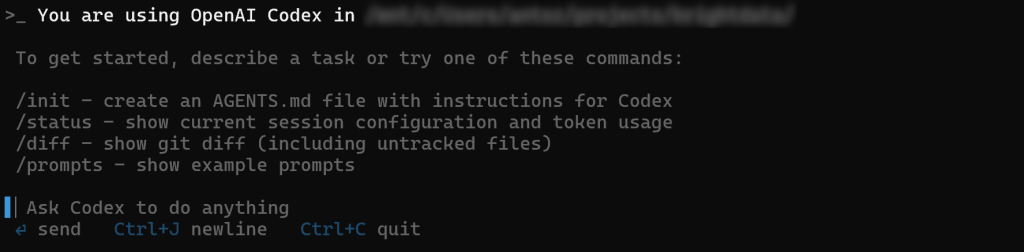
En la sección “Pedir a Codex que haga cualquier cosa”, ahora puede escribir su petición. Por defecto, Codex se basará en un modelo GPT-5. Para cambiar el LLM subyacente, consulte la documentación oficial.
¡Listo! El OpenAI Codex CLI está ahora instalado y listo para usar.
Paso 2: Probar el servidor MCP de Bright Data Web
Si aún no tiene una cuenta de Bright Data, regístrese en Bright Data. Si ya tiene una, simplemente inicie sesión.
A continuación, siga la documentación oficial de Bright Data para recuperar su token de API. Para esta guía, asumiremos que está utilizando un token con permisos de administrador.
Instale el servidor MCP de Bright Data de forma global a través del paquete oficial @brightdata/mcp:
npm install -g @brightdata/mcpPruebe la instalación con el siguiente comando:
API_TOKEN="<YOUR_BRIGHT_DATA_API_KEY>" npx -y @brightdata/mcpSustituya el por el token de API real que generó anteriormente. El comando anterior establece la variable de entorno API_TOKEN necesaria y, a continuación, inicia el servidor MCP de Bright Data localmente.
Si todo está funcionando, debería ver registros similares a este:

En el primer inicio, el servidor MCP creará automáticamente dos zonas proxy predeterminadas en su cuenta de Bright Data:
mcp_unlocker: Una zona para Web Unlocker.mcp_browser: Una zona para la API del navegador.
Estas zonas son necesarias para que el servidor MCP pueda alimentar todas sus herramientas.
Para confirmar que se han creado las zonas, inicie sesión en su panel de Bright Data. Vaya a la página“Proxies & Scraping Infrastructure” y debería ver las dos zonas mcp_* en la lista:
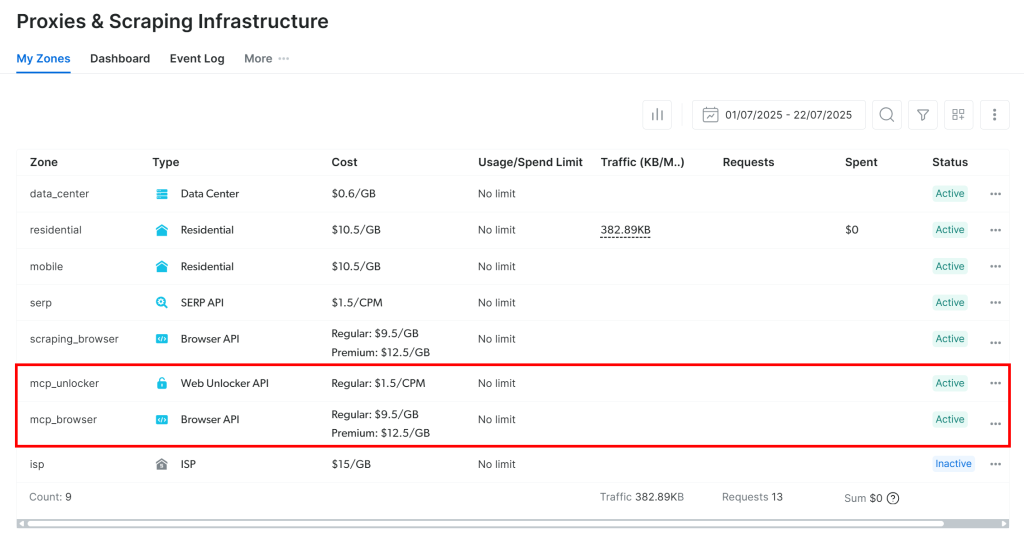
Si su token de API no tiene permisos de administrador, estas zonas no se crearán automáticamente. Deberá crearlas manualmente y establecer sus nombres mediante variables de entorno, como se describe en la documentación oficial.
Nota: Por defecto, el servidor MCP sólo expone las herramientas search_engine y scrape_as_markdown. Para habilitar el acceso a todas las demás herramientas de automatización del navegador y extracción de datos estructurados, debe ejecutar el servidor MCP en modo Pro. Para ello, establezca la variable de entorno PRO_MODE=true antes de iniciar el servidor:
API_TOKEN="<YOUR_BRIGHT_DATA_API_KEY>" PRO_MODE="true" npx -y @brightdata/mcpImpresionante. Ha confirmado con éxito que el servidor MCP de Bright Data funciona en su máquina. Detenga el servidor ahora, ya que configuraremos el OpenAI Codex CLI para iniciarlo automáticamente en el siguiente paso.
Paso 3: Configurar la conexión del servidor MCP de Bright Data Web en Codex
Codex soporta la integración MCP a través de un archivo de configuración ubicado en ~/.codex/config.toml(~ significa su directorio personal). Ese archivo no se crea durante la instalación, por lo que debe crearlo primero.
Empieza por añadir la carpeta .codex:
mkdir ~/.codexA continuación, cree y edite el archivo de configuración:
nano ~/.codex/config.tomlDentro del editor nano, asegúrese de que el archivo config.toml contiene la siguiente entrada mcp_servers:
[mcp_servers.brightData]
command = "npx"
args = ["-y", "@brightdata/mcp"]
env = { "API_TOKEN" = "<YOUR_BRIGHT_DATA_API_KEY>", "PRO_MODE" = "true" }Pulsa CTRL + O y Enter para escribir el archivo, luego CTRL + X para guardar y salir (Usa ⌘ Comando en lugar de CTRL en macOS).
Importante: Sustituya el por su token real de la API de Bright Data.
La sección[mcp_servers] del fragmento de configuración anterior indica a Codex cómo iniciar los servidores MCP de Bright Data. En particular, especifica los argumentos y variables de entorno para producir el mismo comando npx que probó anteriormente. Recuerde que activar PRO_MODE es opcional pero recomendable.
Ahora, el OpenAI Codex CLI será capaz de lanzar automáticamente el servidor MCP en segundo plano con ese comando configurado y conectarse a él.
Genial. Es hora de probar la integración.
Paso nº 4: Confirmar la conexión con el servidor MCP
Si el OpenAI Codex CLI todavía se está ejecutando, salir de ella utilizando el comando /quit, a continuación, vuelva a iniciarlo con:
codexAhora Codex CLI debería conectarse automáticamente al servidor MCP de Bright Data.
En el momento de redactar este documento, Codex no proporciona un comando específico para verificar la integración del servidor MCP (a diferencia de la CLI de Gemini, que proporciona información detallada sobre la conexión MCP).
Sin embargo, si Codex no consigue conectarse al servidor MCP configurado, mostrará un mensaje de error como el siguiente:
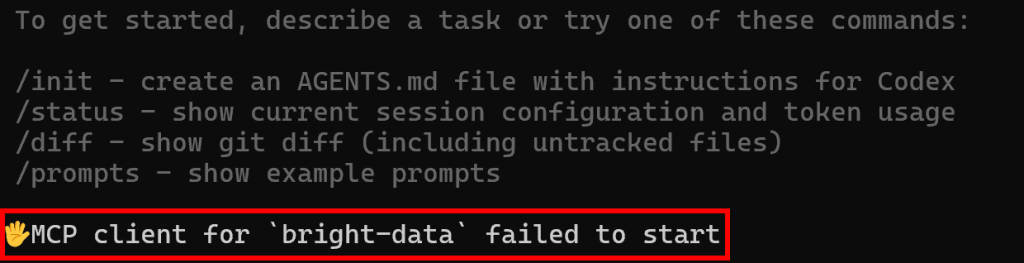
Si NO ve este error, puede asumir que la integración MCP está funcionando correctamente. Muy bien.
Paso 5: Ejecutar una tarea en el Codex
Ahora que Codex está conectado al servidor MCP de Bright Data, pongámoslo a trabajar con una tarea del mundo real. Por ejemplo, pruebe el siguiente mensaje en la CLI de OpenAI Codex:
Extract data from the following Amazon page: "https://www.amazon.com/crocs-Unisex-Classic-Black-Women/dp/B0014BYHJE/". Save the resulting JSON into a local "product.json" file. Next, build a Node.js "index.js" script to read and log its contents in the console.Esto imita el caso práctico de recopilación de datos del mundo real para su análisis, la simulación de API u otras tareas de desarrollo.
Pegue el mensaje en la CLI y pulse Intro. El flujo de ejecución debería ser similar al siguiente:
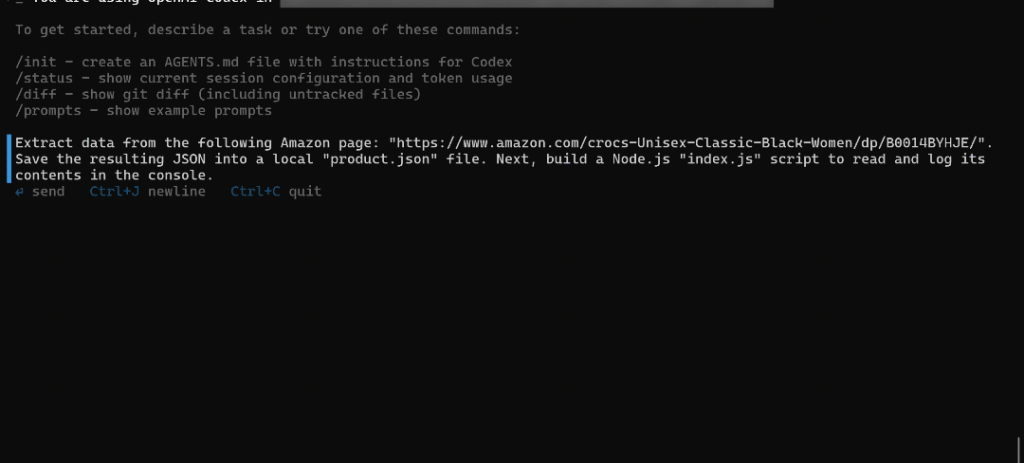
El GIF anterior se ha acelerado, pero esto es lo que debería ocurrir:
- El LLM selecciona la herramienta MCP adecuada (en este caso,
web_data_amazon_product) y lanza la tarea de raspado de Amazon a través del servidor MCP. - La CLI comprueba periódicamente si la tarea de scraping ha finalizado y los datos están listos.
- Una vez completado, se muestran los datos brutos del producto devueltos por la herramienta en formato JSON.
- Codex valida el JSON para asegurarse de que está correctamente estructurado.
- Los datos se guardan en un archivo local llamado
product.json. - Se le pedirá que añada más campos al JSON. Responda “No”.
- Codex genera un script Node.js,
index.js, que carga e imprime el contenido JSON deproduct.json.
Durante la ejecución, observará una entrada de registro como ésta:

Esto confirma que la CLI llamó a la herramienta web_data_amazon_product desde el servidor MCP de Bright Data utilizando la URL del producto de Amazon leída desde el indicador. El JSON que ve es el resultado estructurado devuelto por Amazon Scraper de Bright Data, que fue llamado por la herramienta entre bastidores.
Después de la ejecución, su directorio de trabajo debe contener estos dos archivos:
├── product.json
└── index.jsAbra product.json en VS Code, y verá:
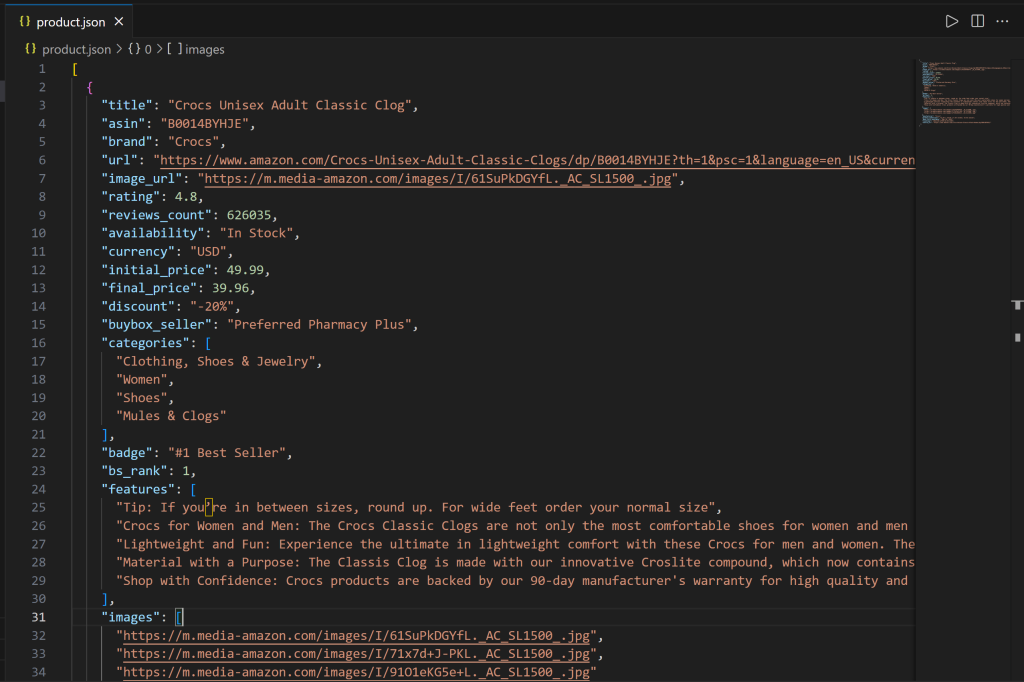
Este archivo contiene datos de productos reales extraídos de Amazon a través de la integración MCP de Bright Data.
Ahora, abre index.js:
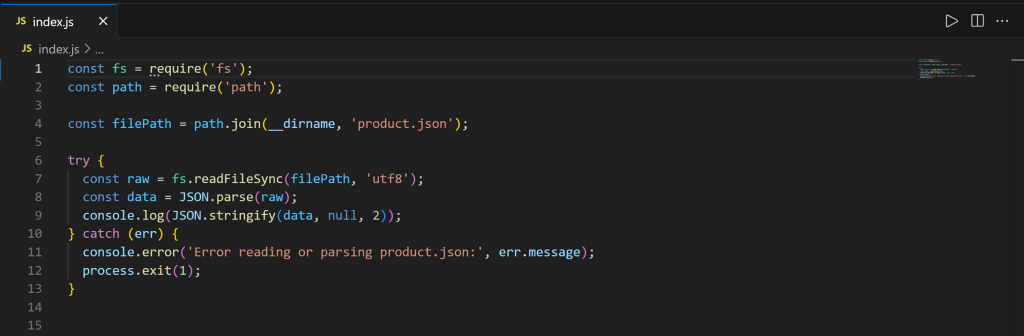
Este script incluye la lógica JavaScript para cargar e imprimir el contenido de product.json en Node.js.
Ejecuta el script index.js con:
node index.jsEl resultado debería ser:
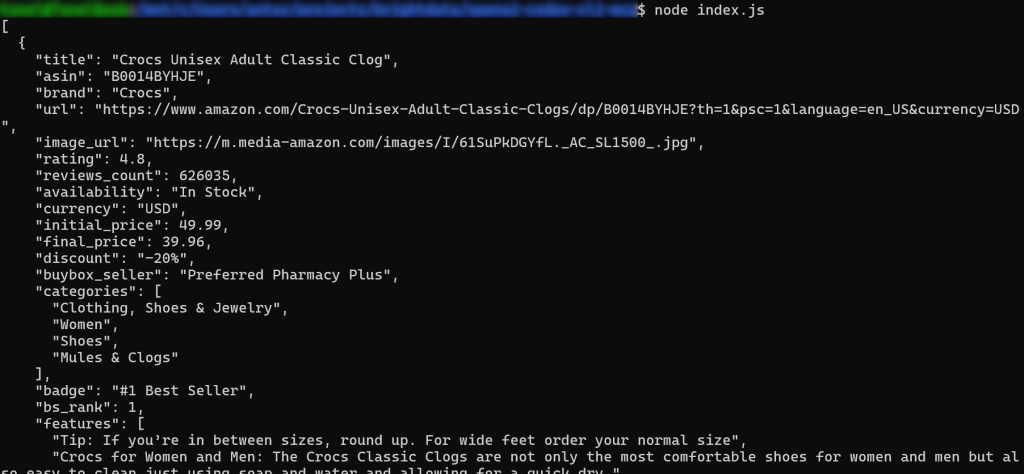
¡Et voilà! El flujo de trabajo se ha completado correctamente.
Importante: Lo que ves son datos raspados reales, no información inventada o alucinada por la IA. En concreto, el contenido de product.json coincide con los datos que puedes ver en la página de producto original de Amazon:

Recuerde que el scraping de Amazon es notoriamente difícil debido a sus protecciones anti-bot (como el CAPTCHA de Amazon). Por lo tanto, un LLM normal no puede simplemente acceder a los datos de Amazon. Eso fue posible gracias a las capacidades de Bright Data a las que el LLM tiene ahora acceso a través de MCP.
Así pues, este ejemplo muestra la potencia de combinar la CLI de OpenAI Codex con el servidor MCP de Bright Data. Ahora, ¡pruebe más indicaciones y descubra flujos de trabajo de datos más avanzados basados en LLM!
Conclusión
En este artículo, aprendiste cómo integrar el OpenAI Codex CLI con el servidor Web MCP. El resultado es un potente agente de codificación de IA capaz de acceder a la web e interactuar con ella.
Para desarrollar agentes de IA más complejos, explore toda la gama de servicios, productos y capacidades disponibles en la infraestructura de IA de Bright Data. Estas soluciones son compatibles con una larga lista de escenarios de agentes.
Cree una cuenta de Bright Data y empiece a experimentar con Web MCP con 5.000 solicitudes mensuales gratuitas.